poco rit. の最終的なテンポの変更
小節番号 42 ~ 43 の poco rit. は、もう少し遅くした方がよさそうです。この場合は、最終的なテンポを下げるといいでしょう。
前提
トラック概要の上部で、「テンポ (Tempo)」 ![]() をオンにしておきます。
をオンにしておきます。
手順
-
トラック概要で、テンポトラックをクリックして下ゾーンにテンポエディターを表示します。
-
また、エディターヘッダーでメニューから「テンポ (Tempo)」を選択するか、「エディターを追加 (Add Editor)」
 をクリックして「テンポ (Tempo)」を選択すると、これまでのエディターに加えてテンポエディターを表示できます。
をクリックして「テンポ (Tempo)」を選択すると、これまでのエディターに加えてテンポエディターを表示できます。

-
-
キーエディターツールバーで、「選択 (Select)」
 をクリックして「選択 (Select)」ツールを選択します。
をクリックして「選択 (Select)」ツールを選択します。
-
また、キーエディターで右クリックしたままにして、クイックツールセレクターから「選択 (Select)」
 を選択しても構いません。
を選択しても構いません。
-
-
小節番号 43 の開始位置で、rit. の終了位置をクリックして、表示される値が「40」になるまで下向きにドラッグします。
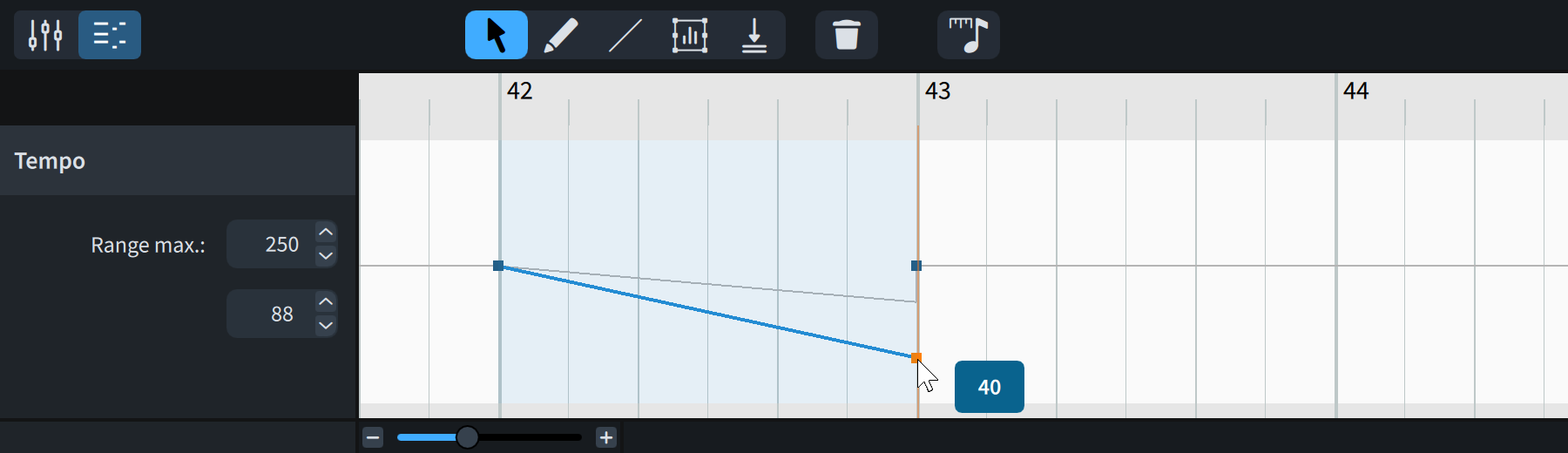
結果
poco rit. の最終的なテンポが変更されました。
ヒント
段階的テンポ変更の最終的なテンポは、記譜モードでプロパティパネルの「テンポ (Tempo)」グループにある「最終的なテンポ % (Final tempo %)」のプロパティを使用して変更することもできます。テンポトラックで段階的テンポ変更の最終的なテンポを変更すると、対応するパーセンテージの変更が自動的に計算されます。
手順終了後の項目
キーエディターまたはトラック概要のルーラーで小節番号 41 のどこかをクリックして再生ヘッドをそこに移動したあと、[Space] 又は [Enter] を押して再生を開始し、この操作がテンポに与える影響を確認します。